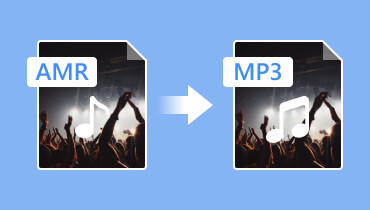Muunna AMR M4R:ksi näillä kahdella online- ja offline-muuntimella
Ei ole epäilystäkään siitä, että AMR voi tarjota erinomaisen äänenlaadun. Se ei kuitenkaan koske kaikkia laitteita. Tämän seurauksena käyttäjää rajoitetaan yhteensopivuuden vuoksi äänen muodon vuoksi. Toiset haluavat muuntaa AMR:n toiseen muotoon, kuten M4R. Käsittelemme näitä muotoja yksityiskohtaisemmin tässä osiossa. Tämän artikkelin ohella opit muuntamaan AMR - M4R käyttämällä alla olevia työkaluja.


Osa 1. Mitä ovat AMR ja M4R
Mikä on AMR?
Suurimman osan ajasta AMR-tiedostoja käytetään äänitallenteiden tallentamiseen. Tämä tiedon pakkaustyyli mahdollistaa äänen koodauksen optimoinnin maksimaalisen tehokkuuden saavuttamiseksi. Voit luoda Adaptive Multi-Rate -muotoisia asiakirjoja matkapuhelimien ja tablettien avulla. Formaatin ensisijaiset edut ovat saatavilla olevien erilaisten koodaus- ja dekoodausnopeuksien laaja valikoima sekä tuotetun tiedon lyhyt koko pakattaessa. Voit muuntaa AMR:n toiseksi äänitiedostoksi tarvittavilla ohjelmistoilla ja laitteilla. Voit luoda asiakirjoja Adaptive Multi-Rate -muodossa.
Mikä on M4R?
Applen mobiililaitteet käyttävät M4R-muotoa ensisijaisesti soittoäänien keräämiseen ja tietojen tallentamiseen. Erinomainen muunnosprosessi käyttää ainutlaatuista pakkausta, joka mahdollistaa tiedostokoon huomattavan pienentämisen. iPhone-käyttäjille tämän tiedoston ominaisuudet tekevät siitä erinomaisen valinnan. M4R on osa MPEG-4-muotoa, joka on videodatan standardoitu esitys. Yksi sen tärkeimmistä mukavuuksista on, että korkea äänenlaatu säilyy kokonaan pakkauksen jälkeen.
Osa 2. Kuinka muuntaa AMR nopeasti M4R:ksi
On kaksi tapaa muuntaa AMR M4R:ksi. Se tapahtuu online- ja offline-työkalujen kautta. Katsokaa näitä kahta.
1. Vidmore Video Converter
Kun käytät a Vidmore Video Converter, AMR:n muuntaminen M4R-ääneksi on helppoa. Vidmore Video Converter on suunniteltu sekä Mac- että Windows-alustoille. Jos etsit ohjelmistoa, joka voi muuntaa useiden ääni- ja videotiedostomuotojen välillä, tämä on sovellus! Vidmore Video Converter voi muuntaa yli 200 usean mediatyypin kesken. Ei pitäisi olla yllätys, että se on tulossa suositummaksi käyttäjien keskuudessa. Myös käyttäjät, joilla ei ole aikaisempaa asiantuntemusta, voivat käyttää muokkaus- ja muunnosominaisuuksia, mikä tekee siitä houkuttelevamman laajemmalle käyttäjäjoukolle.
Kuluttajat hyötyvät mahdollisuudesta mukauttaa Vidmore Video Converter muutamassa hetkessä, koska se säästää heidän aikaa. Lisäksi, jos haluat muuttaa tiedostosi vahingoittamatta sen arvoa, tämä on ohjelma, joka käyttää sinua.
Vaihe 1: Asenna Mac ja Windows Audio Converter
Ensimmäinen vaihe on hankkia ja asentaa ohjelma toimivaan laitteeseen. Aloita siirtymällä oikeanpuoleiseen valikkoon ja valitsemalla vaihtoehto Ilmainen lataus. Tämän jälkeen voit istua alas ja odottaa, että muunnostyökalu toimii.
Vaihe 2: Sinun on ladattava AMR-tiedosto aikajanalle
Klikkaa Lisää tiedostoja -painiketta vasemmassa yläkulmassa Aikajana aloittaaksesi prosessin tai kosketa Plus symboli keskellä järkevämpää ratkaisua varten.
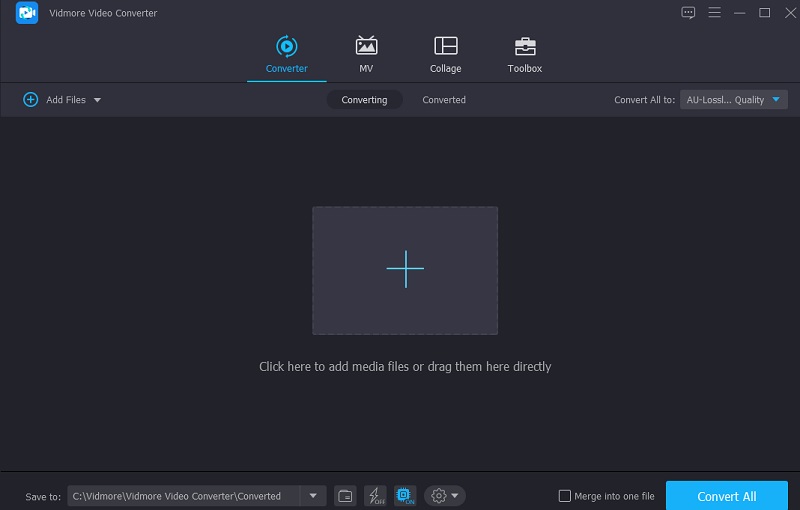
Vaihe 3: Etsi M4R-muoto
Kun olet ladannut ääniraidan tiedostoon Aikajana, voit käyttää Audio -välilehti valitsemalla äänileikkeen Profiili valikosta äänileikkeen valikkopalkista. Valitse sitten mahdollisten vaihtoehtojen luettelosta M4R.
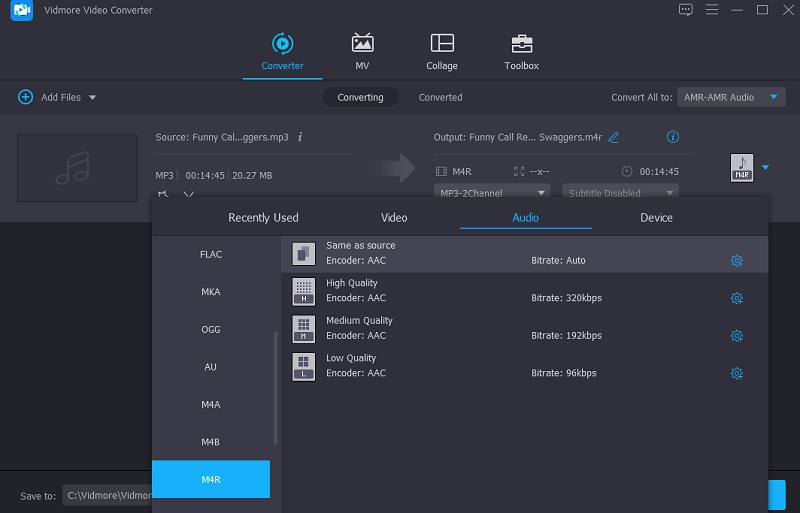
Jos valitset M4R muodossa, sinulla on mahdollisuus säätää äänenlaatua edelleen. Voit muuttaa ääntä, bittinopeutta, kanavaa ja kuvanopeutta valitsemalla asetukset vaihtoehto. Valitse sitten valikosta vaihtoehto Luo uusi.
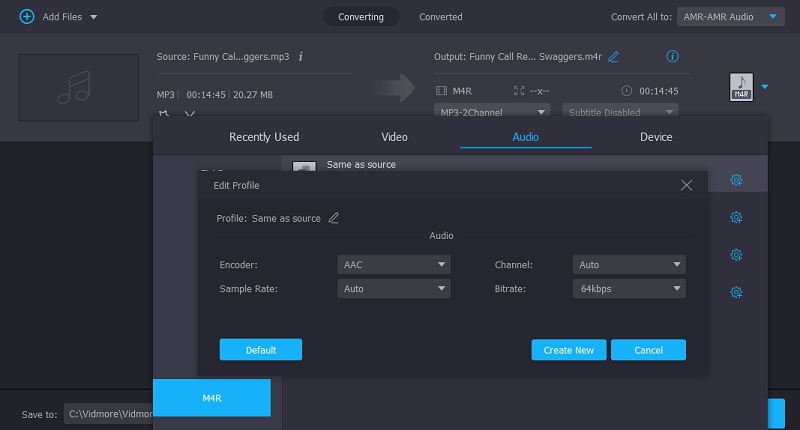
Vaihe 4: Muunna AMR pysyvästi M4R:ksi
Kun olet tyytyväinen tulokseen, valitse Muunna kaikki näytön alimmasta kulmasta muuntaaksesi kaiken.
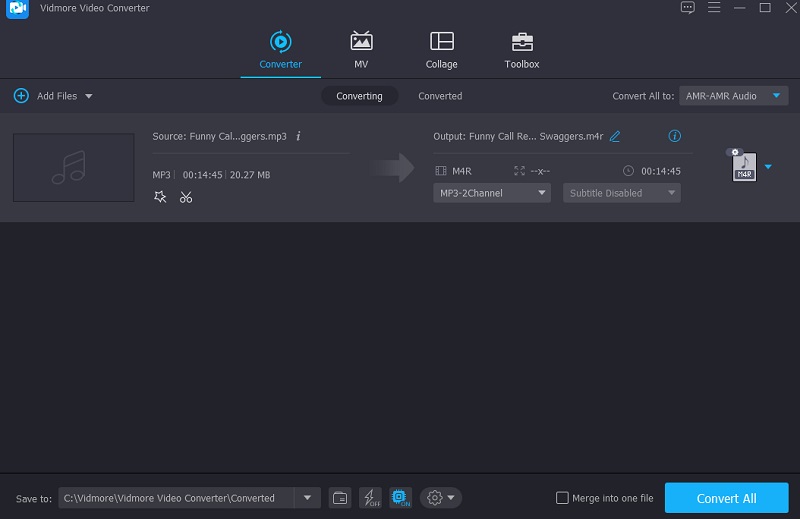
2. Vidmore Free Audio Converter Online
Internetistä saatavilla olevien monien audiomuuntimien joukossa Vidmore Free Audio Converter verkossa on merkittävin. Käytä sitä milloin sinulle sopii, koska se on täysin ilmainen online-työkalu. Sinun ei tarvitse asentaa ylimääräisiä ohjelmistoja leikkeiden transkoodaamiseen, koska käynnistysohjelma huolehtii kaikesta. Tätä verkkotyökalua voidaan käyttää itsenäisenä äänentoisto- ja muuntimena. Se tukee monia erilaisia tiedostomuotoja. Sen avulla voit hallita täysin muunnetun median laatua.
Sen lisäksi, että tämä verkkopohjainen ratkaisu on yhteentoimiva sekä Mac- että Windows-laitteiden kanssa, se on hyvin muokattavissa. Muihin online-muuntimiin verrattuna Vidmore Free Audio Converter Online ei tarjoa rajoituksia tai rajoituksia. Tämän verkkopohjaisen ohjelman avulla voit muuntaa tiedostosi ilman huolta rajoituksista. Lisäksi olemme lisänneet vaiheittaisen menetelmän, joka opastaa sinua prosessin läpi.
Vaihe 1: Aloita prosessi siirtymällä kohtaan Vidmore Free Audio Converter Online. Voit ladata käynnistysohjelman napsauttamalla Lisää tiedostoja muunnettaviksi laatikko. Kun olet suorittanut käynnistysohjelman asennuksen, voit aloittaa online-sovelluksen käytön.
Vaihe 2: Voit valita AMR tiedosto, napsauta Lisää tiedostoja muunnettaviksi toistuvasti. Jos käytät ääntä, saatat pystyä työskentelemään tehokkaasti muokkaamalla useita ääniraitoja samanaikaisesti.
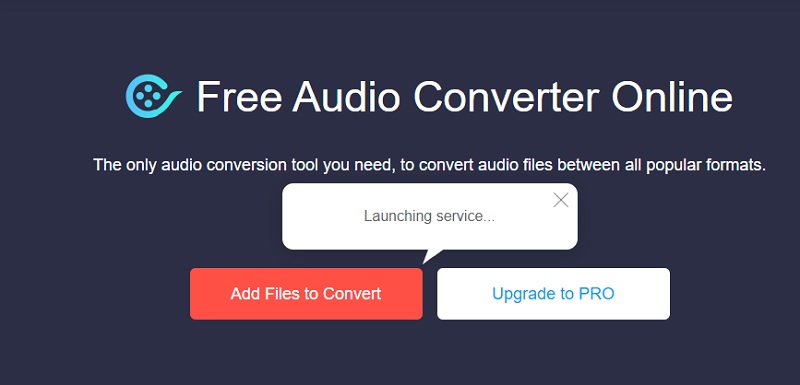
Vaihe 3: Sitten vasemmalla puolella se antaa sinulle useita erilaisia videotiedostotyyppejä, joista voit valita. Seuraavaksi valitse M4R näytön oikealla puolella olevasta avattavasta valikosta.
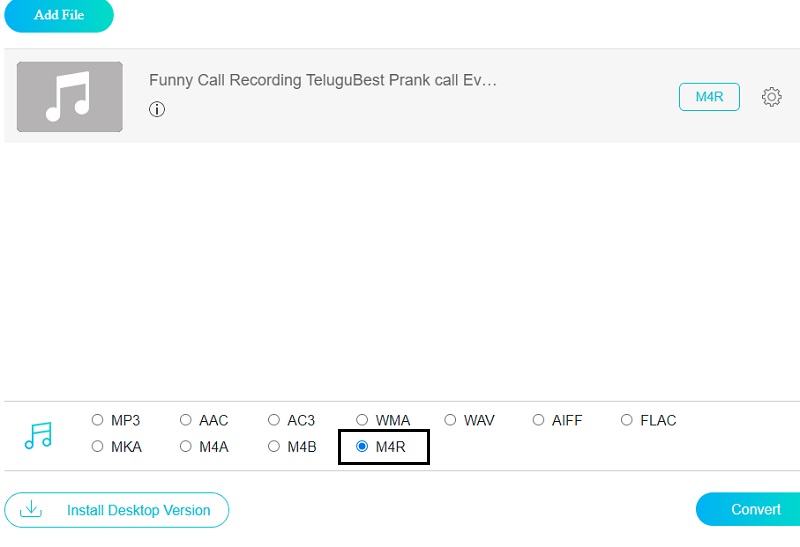
Voit säätää äänen asetuksia ja laatua napsauttamalla asetukset -kuvaketta soittimen oikealla puolella. Sulje ikkuna napsauttamalla OK toimenpiteen lopussa sen loppuun saattamiseksi.
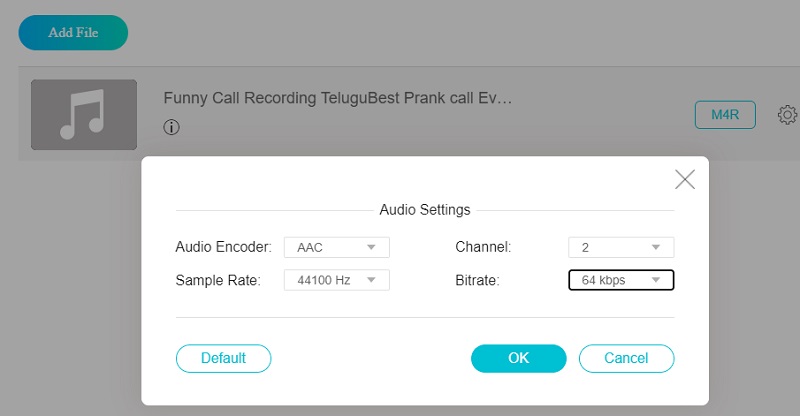
Vaihe 4: Napsauta ensin Muuntaa -painiketta. Siirry sitten sopivaan kansioon ja paina Valitse kansio -kuvaketta työkalupalkissa aloittaaksesi muunnosprosessin.
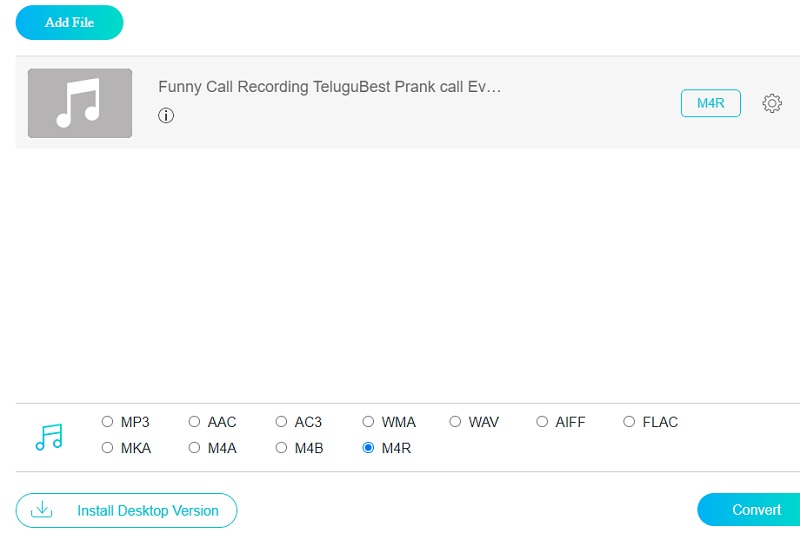
Osa 3. Usein kysyttyä AMR:n muuntamisesta M4R:ksi
Voivatko M4R-tiedostot ylittää 30 sekuntia?
Selvyyden vuoksi iPhonen soittoäänen enimmäiskesto on 40 sekuntia. Se näkyy Applen iPhone-/soittoäänitiedoissa, mukaan lukien GarageBand-soittoäänigeneraattori.
Voiko iPhone toistaa AMR-tiedoston?
Apple on lopettanut AMR-muodon tuen. Jos haluat toistaa tai äänittää sellaisen, sinun on muokattava muotoa erityisten työkalujen, kuten avoimen core-amr-kirjaston, avulla.
Voinko käyttää M4R-muotoa Android-laitteessa?
Valitettavasti et voi siirtää M4R-muotoa Android-laitteella. Tämä johtuu siitä, että M4R on tehty nimenomaan iOS-järjestelmille. Mutta jos haluat siirtää M4R-äänen Androidiin, sinun on muunnettava se MP3:ksi.
Johtopäätökset
Voiko tämä artikkeli auttaa sinua tietämään, miten se tehdään muuntaa AMR M4R:ksi. Voit valita kahdesta työkalusta, joiden uskot auttavan sinua tehostamaan työtäsi. Jos valitset Vidmore Video Converterin, et tarvitse vakaata Internet-yhteyttä. Ja jos siirryt Vidmore Free Video Converteriin, se ei edellytä toisen ohjelmiston asentamista laitteellesi.